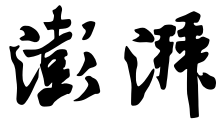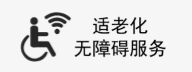- +1
老板吐槽數據做得慢,新人僅用4個布局技巧,效率提升一大半
想要對數據透視表的布局進行調整,只需在位置,即可重新安排透視表的布局“數據透視表字段”窗格中根據需要調整字段的。
調整字段的顯示順序
數據透視表創建完成后,如果想要對當前透視表部分內容進行調整,可在“數據透視表字段”窗格中進行設置。
步驟一、打開“數據透視表”工作表。

步驟一
步驟二、在“數據透視表字段”窗格的“篩選”區域中,單擊“日期”字段下拉按鈕,選擇“移動到行標簽”選項。

步驟二
步驟三、設置后,即可在當前報表的行標簽中添加日期字段。

步驟三
步驟四、在“數據透視表字段”窗格中,勾選“業務收入”和“業務支出”字段復選框,即可在透視表中添加相關字段的內容。

步驟五
操作提示:設置經典數據透視表布局
如果一些用戶習慣使用早期版本的數據透視表布局模式,可利用“數據透視表選項”對話框中的相關功能,將當前布局樣式更改為經典布局模式。其方法為:右擊當前數據透視表任意單元格,在打開的快捷菜單中選擇“數據透視表選項”命令,打開“數據透視表選項”對話框,單擊“顯示”選項卡,勾選“經典數據透視表布局(啟用網格中的字段拖放)”復選框,然后單擊“確定”按鈕即可。
步驟六、在“數據透視表字段”窗格的“值”區域中,單擊“求和項:利潤”下拉按鈕,選擇“移至末尾”選項。

步驟六
步驟七、此時報表中的“求和項:利潤”字段內容已自動移至報表末尾單元列。

步驟七
隱藏分類匯總數據
在默認狀態下,數據透視表的每一組數據下會顯示該組的匯總數據,用戶可以通過以下3種方法對匯總項進行隱藏。
1.在功能區中執行隱藏操作
下面介紹使用功能區中的“不顯示分類匯總”命令隱藏分類匯總項的方法,具體如下:
步驟一、打開“數據透視表1”工作表。

步驟一
步驟二、在“數據透視表工具—設計”選項卡的“布局”選項組中,單擊“分類匯總”下拉按鈕,選擇“不顯示分類匯總”選項。

步驟二
步驟三、選擇后系統將自動隱藏數據透視表中的匯總項。

步驟三
步驟四、如果想要恢復分類匯總項的顯示,可在“設計”選項卡中,單擊“分類匯總”下拉按鈕,根據需要選擇“在組的底部顯示所有分類匯總”或“在組的頂部顯示所有分類匯總”選項即可。

步驟四
2.使用快捷菜單進行隱藏
用戶還可以使用快捷菜單的方法隱藏分類匯總項,其方法為:右擊“行標簽”字段下任意單元格,在打開的快捷菜單中取消勾選“分類匯總‘項目’”選項即可。

3.使用“字段設置”功能進行隱藏
除了以上兩種方法外,用戶還可以通過“字段設置”對話框進行隱藏操作。
步驟一、同樣打開“數據透視表1”工作表。右擊A10單元格,在打開的快捷菜單中選擇“字段設置”命令。

步驟一
步驟二、在“字段設置”對話框的“分類匯總和篩選”選項卡中,單擊“無”單選按鈕,然后單擊“確定”按鈕即可。

步驟三
設置總計的顯示方式
在默認情況下,總計項通常顯示在行字段的最底部或者列字段的最右側。如果不需要顯示總計項,可將它禁用。
步驟一、打開“數據透視表2”工作表后,可以看到在透視表最下方和最右側都顯示總計項。

步驟一
步驟二、在“設計”選項卡的“布局”選項組中,單擊“總計”下拉按鈕,選擇“對行和列禁用”選項。

步驟二
步驟三、此時可看到透視表中的總計項已被禁用。

步驟三
步驟四、如果要恢復總計項,只需在“總計”下拉列表中選擇“對行和列啟用”選項即可。

步驟四
在“總計”下拉列表中,如果選擇“僅對行啟用”選項,則只對數據透視表中的行字段進行總計;如果選擇“僅對列啟用”選項,則只對數據透視表中的列字段進行總計。

用戶也可以使用右鍵快捷菜單中的命令,將總計項刪除。右擊要刪除的總計項,在打開的快捷菜單中選擇“刪除總計”命令即可。

調整數據透視表頁面布局
在數據透視表中,用戶可根據需要對透視表的顯示類型進行調整。例如以壓縮形式顯示、以大綱形式顯示以及以表格形式顯示等下面將分別進行介紹。
1.以壓縮形式顯示
以壓縮形式顯示是數據透視表默認的顯示方式,該顯示方式可將不同行字段的項顯示在數據透視表第一列中,以不同的縮進方式反映字段間的邏輯關系。

2.以大綱形式顯示
在“設計”選項卡的“布局”選項組中,單擊“報表布局”下拉按鈕,選擇“以大綱形式顯示”選項,可將當前透視表以大綱的形式顯示。選擇該顯示方式后,數據匯總行會在頂端顯示。

3.以表格形式顯示
在“設計”選項卡的“布局”選項組中,單擊“報表布局”下拉按鈕,選擇“以表格形式顯
示”選項,可將當前數據透視表以表格的形式顯示。

該形式是以傳統表格的形式來顯示數據,用戶可以方便地復制數據。數據匯總行會在底端顯示。
4.重復所有項目標簽
重復所有項目標簽是指在當前數據透視表中所有行字段的項均重復顯示。在“設計”選項卡的“布局”選項組中,單擊“報表布局”下拉按鈕,選擇“重復所有項目標簽”選項即可。

在“報表布局”下拉列表中,若選擇“不重復項目標簽”選項,則系統會恢復到默認設置。
除了使用以上方法進行操作外,用戶還可以使用“字段設置”功能進行操作。
步驟一、右擊行字段任意單元格,在打開的快捷菜單中選擇“字段設置”命令。

步驟一
步驟二、在“字段設置”對話框中,單擊“布局和打印”選項卡,勾選“重復項目標簽”復選框,然后單擊“確定”按鈕 。

步驟二
步驟三、設置完成后,在行字段中已重復顯示項目標簽。
用戶在“分析”選項卡的“活動字段”選項組中,單擊“字段設置”按鈕,同樣也可打開“字段設置”對話框并進行相應的設置。
想學習更多?看這里——

《Excel數據報表制作、統計、分析從新手到高手》
誰說工作就一定會辛苦?給你一個工具,從此不再披星戴月——數據透視表,數據統計分析大利器,火速提升辦公效率,哪個辦公族不愛它?完整知識框架,豐富講解內容,圖文結合,全方位講解數據透視表重難點知識,各實戰案例應用操作全流程展示,真正適用于各行各業上班族的數據分析寶典!學完即用,輕松上手!
本文為澎湃號作者或機構在澎湃新聞上傳并發布,僅代表該作者或機構觀點,不代表澎湃新聞的觀點或立場,澎湃新聞僅提供信息發布平臺。申請澎湃號請用電腦訪問http://renzheng.thepaper.cn。



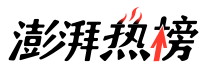

- 報料熱線: 021-962866
- 報料郵箱: news@thepaper.cn
互聯網新聞信息服務許可證:31120170006
增值電信業務經營許可證:滬B2-2017116
? 2014-2025 上海東方報業有限公司